Интернет — это наш источник для скачивания всего, что мы хотим. Что, если эта функция выйдет из строя, и мы не сможем загрузить из Интернета? Удивительно, но именно это раздражает многих пользователей интернет-браузера Samsung. Они не могут загружать файлы с помощью собственного браузера.
Каждый раз, когда они пытаются что-то скачать, загрузка приостанавливается. Для некоторых пользователей загрузка приостанавливается только при выходе из Интернета Samsung. Это довольно неприятно, потому что нельзя постоянно держать браузер открытым на переднем плане.
Программы для Windows, мобильные приложения, игры — ВСЁ БЕСПЛАТНО, в нашем закрытом телеграмм канале — Подписывайтесь:)
К счастью, есть много исправлений, которые решат эту проблему за вас. К концу публикации вы сможете без проблем выполнять загрузку из интернет-браузера Samsung.
1. Перезагрузите телефон.
Начнем с простого, но мощного решения — перезагрузки телефона. Сделайте это, и если файлы не загружаются успешно, попробуйте следующие советы.
проблема загрузки фильма в смарт тв lg samsung
2. Переименовать папку загрузки
Часто пользователь создает новую папку для загрузки с именем, аналогичным исходному. Вы должны изменить его на что-то другое, чтобы оно не конфликтовало с папкой загрузок по умолчанию на вашем телефоне.
3. Извлеките карту памяти.
Если в качестве места загрузки интернет-браузера Samsung выбрана карта памяти, мы рекомендуем на время удалить карту. После удаления вставьте его снова и посмотрите, может ли браузер загружать файлы. Если проблема не исчезнет, попробуйте выполнить загрузку, не вставляя карту памяти. Если все пойдет хорошо, возможно, с вашей картой что-то не так.
4. Изменить путь загрузки
Вы также можете попробовать изменить место загрузки с SD-карты на внутреннюю память или наоборот для Интернет-браузера Samsung. Для этого выполните следующие действия:
Шаг 1: Запустите браузер Samsung и нажмите на значок с тремя полосами внизу. Выберите «Настройки».
Шаг 2: Нажмите Сайты и загрузки. Затем нажмите «Сохранить загруженные файлы в» и измените местоположение. Если он уже настроен на ваше предпочтительное место назначения, измените его на секунду, а затем переключите обратно на исходное.
Заметка: Вы не можете изменить точный путь. Файлы будут загружены в папку «Загрузки».
5. Проверьте хранилище.
Ваш телефон выдает ошибку при загрузке чего-либо, если на нем недостаточно памяти. Убедитесь, что у вас достаточно места для загрузки файлов из Интернета. Ознакомьтесь с нашим руководством о том, как освободить место на телефоне Android.
6. Предоставить разрешение на хранение
Даже если у вас может быть достаточно места для хранения, иногда приложение не имеет разрешения на доступ к хранилищу. Так что проверь и это. Для этого выполните следующие действия:
Шаг 1: Откройте «Настройки» на телефоне и перейдите в «Приложения и уведомления».
Шаг 2: Нажмите на Samsung Internet в разделе Все приложения.
Настройка Smart Hub на телевизоре Samsung
Шаг 3: Нажмите Разрешение. Убедитесь, что у него есть доступ к хранилищу.
Совет профессионала: Если у него уже есть доступ к Хранилищу, отключите разрешение и снова включите его.
7. Очистить кеш
Затем вы должны попробовать очистить кеш для интернет-браузера Samsung и диспетчера загрузок вашего телефона. Это не приведет к удалению ваших файлов.
Для этого выполните следующие действия:
Шаг 1: Откройте «Настройки» своего телефона и нажмите «Приложения».
Шаг 2: Нажмите на трехточечный значок вверху и выберите Показать системные приложения.
Шаг 3: Нажмите на Диспетчер загрузок, а затем на Хранилище.
Шаг 4: Нажмите на Очистить кеш.
Шаг 5: Вернитесь и нажмите «Загрузки» в разделе «Все приложения». Нажмите на Хранилище, а затем на Очистить кеш. Точно так же очистите кеш и для Samsung Internet.
8. Обновите приложение.
Как и любое другое приложение, Интернет-браузер Samsung подвержен ошибкам. Чтобы раздавить их и решить проблему с паузой загрузки, вам следует обновить приложение. Для этого откройте Play Store или Galaxy Store и найдите Samsung Internet. Нажмите «Обновить», если доступно.
Совет профессионала: Узнайте, как узнать, нужно ли обновлять приложения на Android и iPhone.
9. Проверьте настройки энергосбережения.
В телефонах Samsung предусмотрено несколько режимов экономии заряда батареи, которые часто нарушают нормальное функционирование приложений. Если ваши загрузки продолжают приостанавливаться, когда экран выключен или когда Интернет Samsung работает в фоновом режиме, вам следует взглянуть на настройки батареи.
Для этого откройте «Настройки» на телефоне и перейдите в раздел «Уход за устройством» или «Обслуживание устройства». Нажмите на батарею. Сначала проверьте режим питания.
Он должен быть установлен на Оптимизированное или Среднее энергосбережение. Не устанавливайте максимальное энергосбережение. Аналогичным образом можно попробовать отключить адаптивное энергосбережение.
Затем перейдите в Управление питанием приложения в разделе Аккумулятор. Отключить Перевод неиспользуемых приложений в спящий режим. Кроме того, нажмите на Приложения, которые не будут переведены в спящий режим. Добавьте Samsung Internet в список.
Наконечник: Если на вашем телефоне установлено стороннее приложение для экономии заряда аккумулятора, такое как Greenify, вам также следует проверить его настройки.
10. Удалите Samsung Internet.
Часто удаление приложения решает многие проблемы, связанные с ним. Вы должны попробовать его, если загрузка не работает в интернет-браузере Samsung.
Чтобы удалить его, откройте «Настройки» на телефоне и перейдите в «Приложения». Коснитесь Samsung Internet. Нажмите на Удалить.
11. Сбросить разрешения приложения
Если ничего не работает, вы можете сбросить разрешения приложений на своем телефоне. Это сбросит все настройки вашего телефона до значений по умолчанию. Что это за настройки? Найдите это в нашем посте, в котором подробно рассказывается о сбросе разрешений приложений.
Чтобы сбросить настройки приложения, перейдите в «Настройки», затем «Приложения». Нажмите на трехточечный значок вверху и выберите «Сбросить настройки приложения».
Не бросайте Samsung
Если проблема с интернет-браузером Samsung не устранена, вы можете воспользоваться помощью сторонних менеджеров загрузки. При этом вам не нужно переключаться на другие браузеры, поскольку вы можете продолжать использовать браузер Samsung. Вы должны использовать Расширенный менеджер загрузок для этого.
Следующий:
Вы хотите отслеживать скорость интернета на своем телефоне? Узнайте, как показать скорость интернета в строке состояния на телефонах Samsung по следующей ссылке.
Post Views: 595
Программы для Windows, мобильные приложения, игры — ВСЁ БЕСПЛАТНО, в нашем закрытом телеграмм канале — Подписывайтесь:)
Источник: tonv.ru
Как исправить ошибку загрузки интернет-браузера Samsung?
В современном мире Интернет — это источник развлечений, знаний и всего остального, что необходимо человеку, чтобы жить счастливо! Не так ли? Во время просмотра нескольких материалов, доступных в сети, мы чувствуем, что загружаем их. Но что, если загрузка не удалась или браузер перестает отвечать? И знаете что, у вас в руках устройство Samsung. Если это так, мы принесли вам этот пост.
Сегодня мы собираемся обсудить проблемы, с которыми в настоящее время сталкиваются пользователи браузера Samsung при загрузке.
В чем проблема с интернет-браузером Samsung?
Некоторые пользователи сообщают, что всякий раз, когда они нажимают кнопку загрузки на любом онлайн-контенте, начинается загрузка. Но загрузка приостанавливается мгновенно. И при попытке возобновить браузер отправляет сообщение о том, что он не отвечает. Эта проблема продолжает вызывать частую ошибку загрузки в браузере Samsung, когда пользователи начинают загрузку.
Однако некоторые пользователи также сообщают, что при загрузке чего-либо, если они свернут браузер или ошибочно нажмут кнопку выхода, загрузка снова приостанавливается. И при попытке перезагрузки браузер зависает.
Проблемы, о которых сообщают пользователи, связаны с устройствами Samsung. Они также сказали, что они пытались переключить свои устройства и снова загрузить браузер Samsung на других своих устройствах, но проблема остается. Зная все это, мы должны были придумать решение этого, и вот что у нас есть для вас в магазине. Так что давай начнем.
Программы для Windows, мобильные приложения, игры — ВСЁ БЕСПЛАТНО, в нашем закрытом телеграмм канале — Подписывайтесь:)
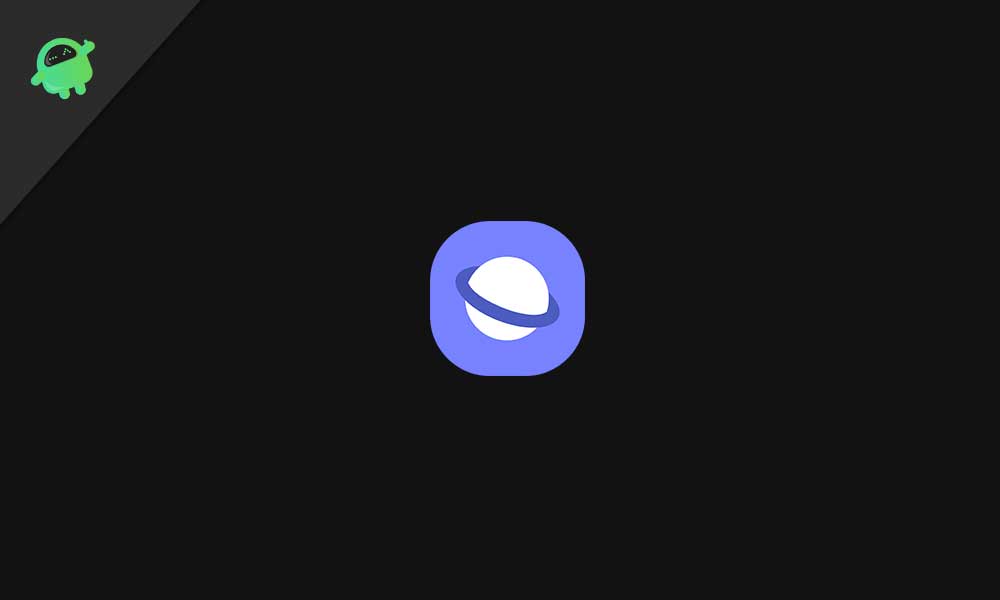
Возможные исправления для интернет-браузера Samsung
Узнав о проблемах, пользователи сталкиваются. Мы поняли, что это довольно раздражает, когда это происходит часто. И для людей, чья загрузка останавливается при сворачивании, следует понимать, что с помощью смартфона никто не может непрерывно открывать браузер на переднем плане, не занимаясь другой работой. Итак, вот возможные исправления, которые вы должны попробовать, чтобы вернуть ваш браузер в нормальное состояние.
1. Переименуйте папку загрузки
Это может быть крошечной проблемой, но, поверьте нам, некоторые пользователи по ошибке изменили имя папки на «Загрузки» и не могут ничего скачать. Это происходит из-за того, что по умолчанию существует папка с именем «Загрузки», и если имя меняется, возникает проблема с браузером. Итак, первым делом на первом месте, если вы сохранили имя какой-либо папки в процессе загрузки и измените его. Это может решить вашу проблему.
2. Вытащите карту памяти
Иногда карты памяти могут вызвать значительные проблемы во время загрузки. Проверьте, установлена ли загрузка интернет-браузера Samsung на карту памяти. Если это так, иди и удали его. Теперь попробуйте загрузить снова. Если проблема не возникает, возможно, проблема с картой памяти.
Мы рекомендуем использовать фирменные карты памяти, поскольку они имеют высокую скорость чтения и записи, что никогда не вызывает проблем. Если проблема все еще существует, у нас есть еще много решений для вас.
3. Проверьте место для хранения
Если загрузка мгновенно останавливается, вы должны зайти в диспетчер хранилища и проверить наличие свободного хранилища. Если хранилище заполнено или почти заполнено, то файлы могут не загрузиться, поскольку предполагаемый смысл хранилища заполнен в соответствии с операционной системой. Когда мы проверили пользователей, многие из них не знали, что им не хватает памяти. Так что это может быть проблемой, если на вашем смартфоне ограничено пространство для хранения.
4. Проверьте путь загрузки
Попробуйте проверить путь загрузки в интернет-браузере Samsung. Если путь переключен на карту памяти, измените ее на внутреннюю или просто ответьте взаимностью. Вы можете сделать это, выполнив следующие действия:
- Откройте интернет-браузер Samsung
- Нажмите на три строки в нижней части браузера.
- Нажмите на настройки.
- Теперь нажмите на «Сайты и загрузки».
- Затем нажмите «сохранить загруженные файлы в» и измените местоположение.
Теперь вы успешно изменили путь загрузки. Идите и попробуйте скачать что-нибудь. Это может решить вашу проблему.
5. Принудительно остановить приложение
Если вышеупомянутые методы не помогли вам, этот метод наверняка поможет. Поэтому для принудительного запуска удерживайте значок браузера Samsung нажатым в течение 3 секунд, затем появится всплывающее окно. Во всплывающем меню выберите «Информация о приложении». Позже в информации о приложении нажмите Force Stop.
Принудительная остановка приложения приведет к закрытию приложения, запущенного на переднем и заднем плане. Кроме того, это также может помочь вам с проблемой загрузки.
6. Очистить кэш-память
Кеш-память приложений используется для более быстрого открытия приложения. Но из-за некоторых поврежденных файлов кеш-памяти может произойти загрузка и намного больше ошибок. Чтобы очистить кэш-память, удерживайте значок Samsung Browser нажатым в течение 3 секунд, затем нажмите «Информация о приложении», после чего нажмите «Очистить кэш». Это может решить многие проблемы, включая проблемы с нагревом устройства и загрузкой.
7. Удалите и переустановите браузер Samsung.
Если вышеуказанные решения не сработали для вас. Затем вам нужно удалить интернет-браузер Samsung, а затем выполнить новую установку из магазина Google Play. Это решение работает большую часть времени с этими типами проблем.
8. Обновление приложения
Если у вас возникли проблемы с загрузкой и вы долго не обновляли свой Интернет Samsung. Может быть, пришло время обновить. Это связано с тем, что в старых версиях программного обеспечения есть ошибки, которые удаляются в более новых версиях. Так что это может решить ваши проблемы с загрузками.
9. Перезагрузите устройство
Когда все варианты терпят неудачу, это мощное решение оказывается полезным. Перезапуск устройства решает большинство проблем, начиная от проблем с батареей и заканчивая проблемами оптимизации программного обеспечения. Иногда идеальный перезапуск — это все, что вам нужно для начала работы.
10. Сброс к заводским настройкам
Если все вышеперечисленные варианты не сработали для вас и ничего не осталось. Продолжай с заводским сбросом. Эта вещь буквально решает все проблемы на мобильном устройстве, будь то нагрев или отставание. Сброс к заводским настройкам — это ответ на все возникающие проблемы.
Проблема с загрузкой интернет-браузера Samsung
Выше в этой статье мы обсудили все проблемы, которые могут возникнуть у пользователя, и дали правильное решение всех вопросов. Кроме того, если вы удовлетворены ответами, то это здорово. Кроме того, если у вас возникли какие-либо проблемы, попробуйте загрузить приложение диспетчера загрузки из магазина игр. Это приложение может удвоить вашу радость, потому что тогда вам больше не придется беспокоиться, поскольку в вашем смартфоне уже есть отдельный загрузчик.
Программы для Windows, мобильные приложения, игры — ВСЁ БЕСПЛАТНО, в нашем закрытом телеграмм канале — Подписывайтесь:)
Источник: androidelf.com
Браузер Samsung продолжает давать сбой, а Интернет на Galaxy S20 не работает: как исправить?

Руководство по устранению неполадок / by admin / August 05, 2021
В этой статье мы покажем вам варианты, которые вы можете сделать, чтобы исправить, когда браузер Samsung продолжает давать сбой, а Интернет на Galaxy S20 отключился, с помощью простых шагов.
Причин сбоя браузера Samsung может быть множество. Не волнуйтесь, проблемы с приложениями Samsung обычно легко решить. Следуйте приведенным ниже пошаговым инструкциям и избавьтесь от проблем, возникающих в браузере Samsung.

- 1 Исправлено, браузер Samsung продолжает давать сбой, а Интернет на Galaxy S20 отключен
- 1.1 Проверить ошибку
- 1.2 Принудительно закрыть приложение
- 1.3 Обновите браузер Samsung
- 1.4 Простая перезагрузка или принудительная перезагрузка
- 1.5 Выйти из учетной записи Samsung
- 1.6 Очистить кеш приложения браузера Samsung
- 1.7 Удалить данные приложения Samsung Browser
- 1.8 Очистить кеш из режима восстановления
- 1.9 Устранение неполадок приложений в безопасном режиме
- 1.10 Сброс к заводским настройкам
Исправлено, браузер Samsung продолжает давать сбой, а Интернет на Galaxy S20 отключен
Проверить ошибку
Коды ошибок или сообщения обычно являются ключом к решению проблем. Если ваше приложение для обмена сообщениями отображает ошибку каждый раз, когда не может отправить текст, обязательно примите это к сведению. Затем выполните поиск в Google по точному сообщению или коду и посмотрите, есть ли доступное онлайн-решение.
Принудительно закрыть приложение
Обычно это рекомендуется для исправления мелких ошибок приложения. Есть два способа сделать это.
Метод 1. Закройте приложение с помощью клавиши «Последние приложения»
- На экране коснитесь программной клавиши «Последние приложения» (с тремя вертикальными линиями слева от кнопки «Домой»).
- После отображения экрана недавних приложений проведите пальцем влево или вправо, чтобы найти приложение. Он должен быть здесь, если вам удалось запустить его ранее.
- Затем смахните приложение вверх, чтобы закрыть его. Это должно заставить его закрыть. Если его там нет, просто коснитесь приложения «Закрыть все», чтобы также перезапустить все приложения.
Метод 2: закройте приложение с помощью меню информации о приложении
- Откройте приложение «Настройки».
- Коснитесь Приложения.
- Коснитесь значка дополнительных настроек (значок с тремя точками в правом верхнем углу).
- Коснитесь Показать системные приложения.
- Найдите приложение и коснитесь его.
- Коснитесь Force Stop.
Обновите браузер Samsung
Чтобы проверить наличие обновлений приложения Play Store на вашем Galaxy S20:
- Откройте приложение Play Store.
- Нажмите значок «Дополнительные настройки» в верхнем левом углу (три горизонтальные линии).
- Коснитесь Мои приложения и игры.
- Коснитесь Обновить или Обновить все.
Для обновления в настройках (если возможно):
- Откройте приложение Samsung Browser.
- В правом нижнем углу нажмите на значок «Дополнительные параметры».
- Коснитесь Настройки.
- Коснитесь О Samsung Internet.
- Коснитесь Обновить. Если кнопки «Обновить» нет, это означает, что в приложении установлена последняя версия.
Простая перезагрузка или принудительная перезагрузка
Что ж, я думаю, вы уже знаете, как перезагрузить телефон. Так что просто перезапустите устройство и посмотрите, решит ли оно проблему или нет. Перезагрузка устройства всегда является окончательным решением любой проблемы. Не только Galaxy, но и все без исключения электронные устройства. Раньше я просил маму перезагрузить устройство, если у нее возникнут какие-либо проблемы со своим смартфоном.
Что ж, если вам все еще нужно знать, как перезагрузить компьютер, вот оно: нажмите кнопку питания телефона. На экране нажмите «Перезагрузить».
Другой способ перезагрузки следующий:
- Нажмите и удерживайте кнопку уменьшения громкости.
- Удерживая ее, нажмите и удерживайте кнопку питания.
- Удерживайте кнопку в течение 10 секунд, она автоматически перезапустится.
Если это не помогло, перейдите к следующему способу.
Регулярная перезагрузка устройства хотя бы раз в неделю может быть полезной. Если вы склонны что-то забывать, мы рекомендуем настроить телефон на перезагрузку самостоятельно. Вы можете запланировать выполнение этой задачи, выполнив следующие действия:
- Откройте приложение «Настройки».
- Коснитесь Уход за устройством.
- Нажмите на точку вверху.
- Выберите Автоматический перезапуск.
Выйти из учетной записи Samsung
- Откройте приложение «Настройки».
- Коснитесь Аккаунты и резервное копирование.
- Коснитесь Аккаунты.
- Выберите свою учетную запись Samsung.
- Нажмите Дополнительные параметры (три точки в правом верхнем углу.
- Коснитесь Удалить учетную запись.
- Нажмите «Удалить» для подтверждения.
После удаления учетной записи Samsung перезагрузите телефон, прежде чем добавлять его обратно. Затем проверьте наличие проблемы, снова запустив Интернет-приложение Samsung.
Очистить кеш приложения браузера Samsung
- Откройте «Настройки» из меню Quick Nav или из панели запуска.
- Коснитесь Приложения.
- Если вы ищете системное приложение или приложение по умолчанию, нажмите «Дополнительные настройки» в правом верхнем углу (значок с тремя точками).
- Выберите Показать системные приложения.
- Найдите и коснитесь соответствующего приложения.
- Коснитесь Хранилище.
- Нажмите кнопку Очистить кеш внизу.
удалять Браузер Samsung данные приложения
- Откройте «Настройки» из меню Quick Nav или из панели запуска.
- Коснитесь Приложения.
- Если вы ищете системное приложение или приложение по умолчанию, нажмите «Дополнительные настройки» в правом верхнем углу (значок с тремя точками).
- Выберите Показать системные приложения.
- Найдите и коснитесь соответствующего приложения.
- Коснитесь Хранилище.
- Нажмите кнопку «Очистить данные».
Очистить кеш из режима восстановления
Если вы не знаете, что такое восстановление, первое, что звонит загрузчик, — это восстановление. Режим восстановления — это специальный загрузочный раздел, в котором установлено приложение для восстановления. И вы можете исправить некоторые проблемы с телефоном. Выполните следующие действия, чтобы очистить кеш из режима восстановления:
- Выключи свой телефон.
- Как только он выключен. Одновременно нажмите и удерживайте кнопку питания / Bixby и уменьшения громкости, пока не появится логотип Android.
- Когда появится зеленый логотип Android, отпустите обе кнопки.
- Появится меню экрана восстановления.
- Используйте кнопку громкости, чтобы перейти к Wipe Cache Partition, затем нажмите кнопку питания, чтобы подтвердить выбор.
- Подождите, пока ваше устройство сотрет весь кеш или временные данные из системного раздела.
- Снова нажмите кнопку питания, чтобы перезагрузить устройство.
Это удалит все временные данные с устройства. А дальше работает как новый.
Устранение неполадок приложений в безопасном режиме
Если вы не знаете, что такое безопасный режим, в безопасном режиме система временно отключит все сторонние приложения, которые вы установили на свое устройство. Таким образом мы сможем выяснить, в каком приложении возникает проблема. Выполните следующий шаг, чтобы включить безопасный режим:
- ВЫКЛЮЧИТЕ устройство.
- Нажмите и удерживайте кнопку питания устройства, пока не появится экран с названием модели.
- Когда на экране появится логотип SAMSUNG, отпустите кнопку питания.
- Сразу после отпускания клавиши питания нажмите и удерживайте клавишу уменьшения громкости.
- Продолжайте удерживать клавишу уменьшения громкости, пока устройство не перезагрузится.
- Безопасный режим отобразится в нижнем левом углу экрана.
- Отпустите клавишу уменьшения громкости, когда увидите безопасный режим.
После выяснения приложений, которые создают проблему, выполните следующие действия, чтобы удалить их (при необходимости):
- Откройте настройки из Launcher.
- Нажмите на Приложения.
- Коснитесь Просмотреть все приложения.
- Коснитесь приложения, которое хотите удалить
- Коснитесь Удалить.
- Коснитесь ОК для подтверждения.
Сброс к заводским настройкам
Отказ от ответственности
Сброс заводских настроек удалит все, поэтому вы хотите убедиться, что вы создали копию своих личных данных, таких как фотографии, видео, документы, тексты и т. Д. раньше времени.
В меню настроек:
- Откройте настройки из панели запуска.
- Прокрутите и коснитесь Общее управление.
- Коснитесь Сбросить.
- Выберите Сброс заводских данных.
- Нажмите «Сброс», чтобы продолжить.
- Нажмите «Удалить все», чтобы подтвердить действие.
Из Recovery:
- Выключи свой телефон.
- Как только он выключен. Одновременно нажмите и удерживайте кнопку питания / Bixby и уменьшения громкости, пока не появится логотип Android.
- Когда появится зеленый логотип Android, отпустите обе кнопки.
- Появится меню экрана восстановления.
- Нажимайте кнопку уменьшения громкости, пока не выделите «Wipe data / factory reset».
- Нажмите кнопку питания, чтобы выбрать «Wipe data / factory reset».
- Используйте уменьшение громкости, чтобы выделить Да.
- Нажмите кнопку питания, чтобы подтвердить действие по очистке данных телефона.
У вас есть устройство Galaxy или какое-либо устройство Android, и вам нужны такие простые уроки? Тогда следите за обновлениями Советы и подсказки GetDroidTips для Android столбец, потому что скоро появятся много простых руководств по Galaxy.
Если у вас есть какие-либо вопросы по этому поводу, раздел комментариев всегда доступен для вас.
Больше похоже на это
- После обновления мой Galaxy S20 Gmail вылетает случайным образом: как исправить?
- После обновления Galaxy S20 приложение Facebook / Instagram дает сбой: как исправить?
- Как управлять контактами на Galaxy S20, S20 + или S20 Ultra
- Мой Galaxy S20 Plus очень быстро нагревается: как решить проблему перегрева?
- После обновления на моем Galaxy S20 отображается ошибка системного интерфейса: как исправить?
Привет, я Шекхар Вайдья, блогер, ученик, изучающий CS и программирование.
Источник: concentraweb.com